Kürzlich hat Red Hat sein am meisten erwartetes Betriebssystem „RHEL 8“ veröffentlicht „Falls Sie RHEL 8 Server auf Ihrem System installiert haben und sich fragen, wie Sie das lokale yum- oder dnf-Repository mithilfe der Installations-DVD oder ISO-Datei einrichten, lesen Sie die folgenden Schritte und Verfahren.

In RHEL 8 haben wir zwei Paket-Repositories:
- BaseOS
- Anwendungsstrom
Das BaseOS-Repository enthält alle zugrunde liegenden Betriebssystempakete, während das Application Stream-Repository alle anwendungsbezogenen Pakete, Entwicklertools und Datenbanken usw. enthält. Mit dem Application Stream-Repository können wir mehrere Versionen derselben Anwendung und Datenbank haben.
Schritt:1) RHEL 8 ISO-Datei / Installations-DVD mounten
Um die RHEL 8-ISO-Datei in Ihrem RHEL 8-Server zu mounten, verwenden Sie den folgenden Mount-Befehl,
[[email protected] ~]# mount -o loop rhel-8.0-x86_64-dvd.iso /opt/
Hinweis: Ich gehe davon aus, dass Sie die RHEL 8 ISO-Datei bereits in Ihr System kopiert haben,
Falls Sie eine RHEL 8-Installations-DVD haben, verwenden Sie den folgenden Mount-Befehl, um sie zu mounten,
[[email protected] ~]# mount /dev/sr0 /opt
Schritt:2) Kopieren Sie die media.repo-Datei aus dem gemounteten Verzeichnis nach /etc/yum.repos.d/
In unserem Fall ist die RHEL 8-Installations-DVD oder ISO-Datei im Ordner /opt gemountet, verwenden Sie den Befehl cp, um die Datei media.repo in das Verzeichnis /etc/yum.repos.d/ zu kopieren,
[[email protected] ~]# cp -v /opt/media.repo /etc/yum.repos.d/rhel8.repo '/opt/media.repo' -> '/etc/yum.repos.d/rhel8.repo' [[email protected] ~]#
Setzen Sie die Berechtigung „644“ auf „/etc/yum.repos.d/rhel8.repo ”
[[email protected] ~]# chmod 644 /etc/yum.repos.d/rhel8.repo [[email protected] ~]#
Schritt:3) Fügen Sie Repository-Einträge in die Datei „/etc/yum.repos.d/rhel8.repo“ hinzu
Standardmäßig rhel8.repo Datei wird folgenden Inhalt haben,
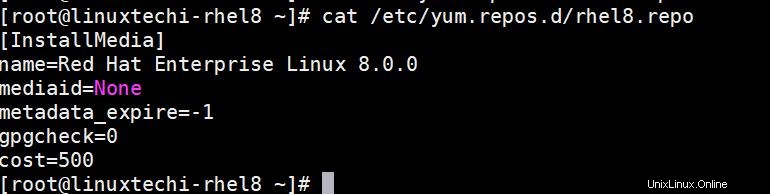
Bearbeiten Sie die Datei rhel8.repo und fügen Sie den folgenden Inhalt hinzu,
[[email protected] ~]# vi /etc/yum.repos.d/rhel8.repo [InstallMedia-BaseOS] name=Red Hat Enterprise Linux 8 - BaseOS metadata_expire=-1 gpgcheck=1 enabled=1 baseurl=file:///opt/BaseOS/ gpgkey=file:///etc/pki/rpm-gpg/RPM-GPG-KEY-redhat-release [InstallMedia-AppStream] name=Red Hat Enterprise Linux 8 - AppStream metadata_expire=-1 gpgcheck=1 enabled=1 baseurl=file:///opt/AppStream/ gpgkey=file:///etc/pki/rpm-gpg/RPM-GPG-KEY-redhat-release
rhel8.repo sollte wie oben aussehen, sobald wir den Inhalt hinzugefügt haben. Falls Sie die Installations-DVD oder ISO in einem anderen Ordner gemountet haben, ändern Sie den Speicherort und den Ordnernamen in der Basis-URL-Zeile für beide Repositories und den Rest der Parameter /P>
Schritt:4) Säubern Sie Yum/DNF und den Abonnement-Manager-Cache
Verwenden Sie den folgenden Befehl, um yum oder dnf und den Abonnement-Manager-Cache zu löschen,
[email protected] ~]# dnf clean all [[email protected] ~]# subscription-manager clean All local data removed [[email protected] ~]#
Schritt:5) Überprüfen Sie, ob Yum / DNF Pakete von Local Repo erhält
Verwenden Sie den Befehl dnf oder yum repolist, um zu überprüfen, ob diese Befehle Pakete von lokalen Repositories erhalten oder nicht.
[[email protected] ~]# dnf repolist Updating Subscription Management repositories. Unable to read consumer identity This system is not registered to Red Hat Subscription Management. You can use subscription-manager to register. Last metadata expiration check: 1:32:44 ago on Sat 11 May 2019 08:48:24 AM BST. repo id repo name status InstallMedia-AppStream Red Hat Enterprise Linux 8 - AppStream 4,672 InstallMedia-BaseOS Red Hat Enterprise Linux 8 - BaseOS 1,658 [[email protected] ~]#
Hinweis: Sie können entweder den Befehl dnf oder yum verwenden, wenn Sie den Befehl yum verwenden, wird seine Anfrage an DNF selbst umgeleitet, da yum in RHEL 8 auf dem DNF-Befehl basiert.
Wenn Sie sich die obige Befehlsausgabe genau angesehen haben, erhalten wir die Warnmeldung „Dieses System ist nicht bei Red Hat Subscription Management registriert .Sie können den Abonnement-Manager verwenden, um sich zu registrieren” , wenn Sie diese Meldung beim Ausführen des Befehls dnf / yum unterdrücken oder verhindern möchten, bearbeiten Sie die Datei „/etc/yum/pluginconf.d/subscription-manager.conf“, ändern Sie den Parameter „enabled=1“ in „enabled=0“. ”
[[email protected] ~]# vi /etc/yum/pluginconf.d/subscription-manager.conf [main] enabled=0
Speichern und beenden Sie die Datei.
Schritt:6) Pakete mit DNF / Yum installieren
Nehmen wir an, wir möchten den nginx-Webserver installieren und dann den folgenden dnf-Befehl ausführen,
[[email protected] ~]# dnf install nginx
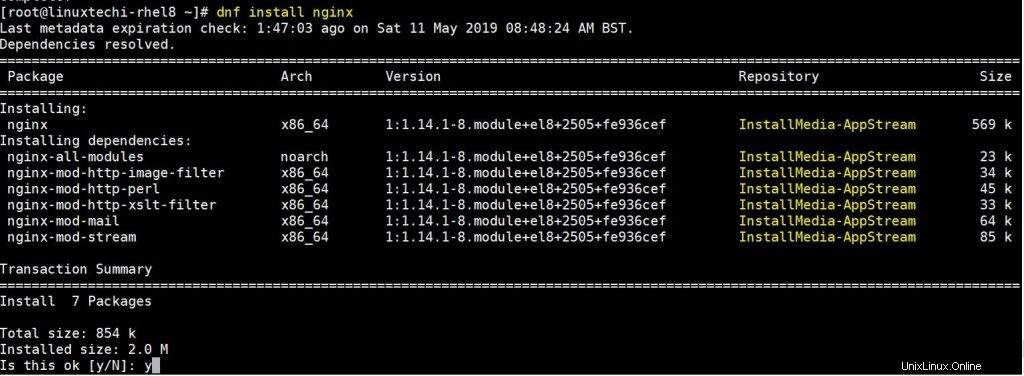
Ähnlich, wenn Sie LEMP installieren möchten Stack auf Ihrem RHEL 8-System verwenden Sie den folgenden dnf-Befehl,
[[email protected] ~]# dnf install nginx mariadb php -y
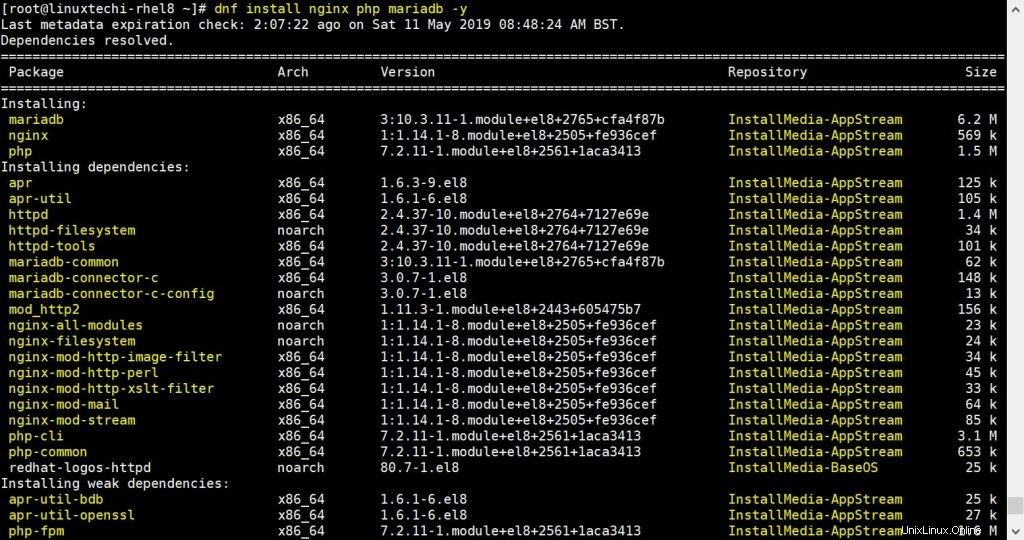
Dies bestätigt, dass wir das lokale yum / dnf-Repository auf unserem RHEL 8-Server mithilfe der Installations-DVD oder der ISO-Datei erfolgreich konfiguriert haben.
Falls Ihnen diese Schritte technisch weiterhelfen, teilen Sie uns bitte Ihr Feedback und Ihre Kommentare mit.
Lesen Sie mehr unter:So installieren und konfigurieren Sie KVM auf RHEL 8